Cara memulihkan versi file sebelumnya di Mac
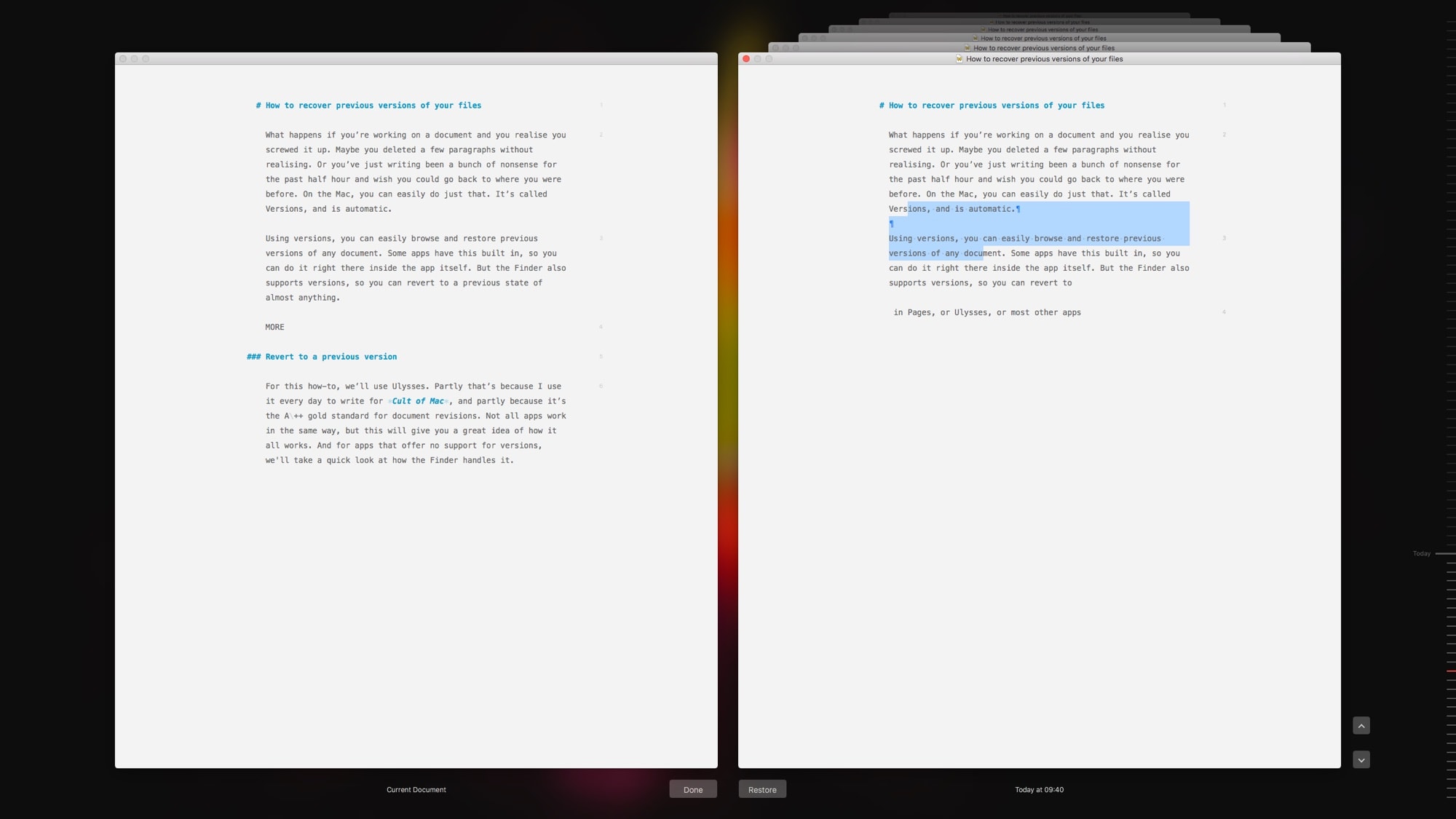
Catatan: Dalam topik berikutnya yang akan Anda baca, Anda akan mempelajari tentang: Cara memulihkan versi file sebelumnya di Mac
Bagaimana jika Anda sedang mengerjakan dokumen dan menyadari bahwa Anda mengacaukannya? Mungkin Anda menghapus beberapa bagian tanpa menyadarinya. Atau apakah Anda telah menulis banyak omong kosong dalam setengah jam terakhir dan berharap Anda dapat kembali ke tempat Anda sebelumnya? Di Mac, Anda dapat melakukannya dengan mudah. Bernama Versi: kapandan itu otomatis.
Menggunakan versi, Anda dapat dengan mudah menemukan dan memulihkan versi sebelumnya dari dokumen apa pun. Beberapa aplikasi sudah terpasang, sehingga Anda dapat melakukannya langsung di aplikasi. Tetapi Finder juga mendukung versi, sehingga Anda dapat kembali ke keadaan sebelumnya dari hampir semua hal.
Kembalikan ke versi sebelumnya
Untuk tutorial ini, kita akan menggunakan Ulysses. Sebagian karena saya menggunakannya setiap hari untuk menulis Kultus Macdan sebagian karena ini adalah standar emas A++ untuk peninjauan dokumen. Tidak semua aplikasi bekerja dengan cara yang sama, tetapi ini akan memberi Anda gambaran bagus tentang cara kerja sesuatu. Dan untuk aplikasi yang tidak menawarkan dukungan versi, kami akan melihat sekilas bagaimana Finder menanganinya.
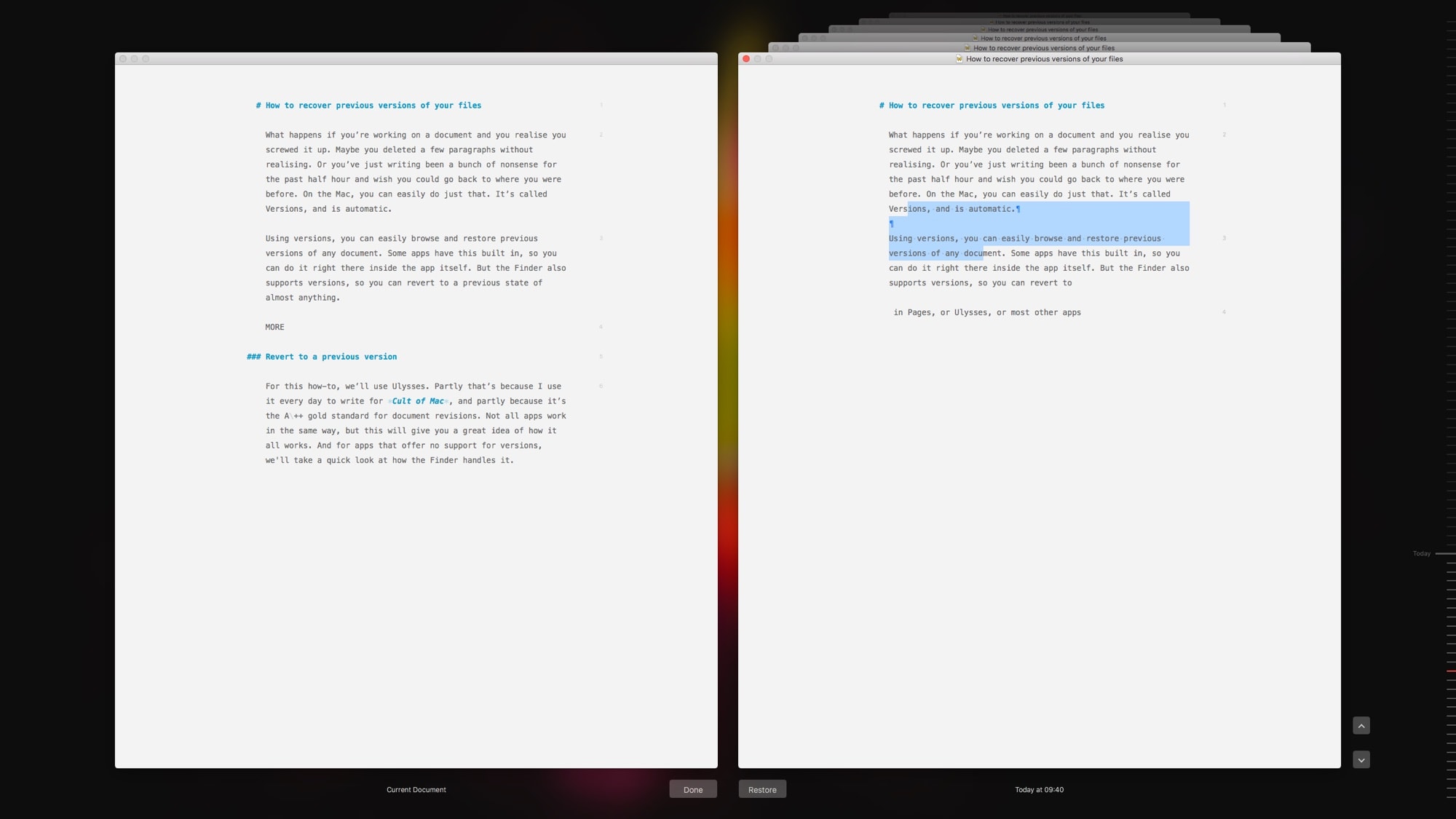 Ulysses menggunakan browser versi standar untuk macOS.
Ulysses menggunakan browser versi standar untuk macOS.Foto: Sekte Mac
Di aplikasi Anda, buka bilah menu dan pilih Berkas > Kembali… atau (seperti halnya di Ulysses) File > Telusuri semua versi. Anda akan melihat tampilan di atas. Jika terlihat familier, itu karena menggunakan antarmuka yang sama dengan Time Machine, hanya saja biasanya jauh lebih cepat karena hanya memproses file saat ini.
Di sebelah kiri, Anda memiliki versi file Anda saat ini. Di sebelah kanan adalah tumpukan versi sebelumnya. Ini adalah snapshot, diambil secara otomatis pada interval tertentu. Untuk menavigasinya, cukup klik tombol panah di desktop atau klik langsung di bilah alat jendela mana pun di tumpukan.
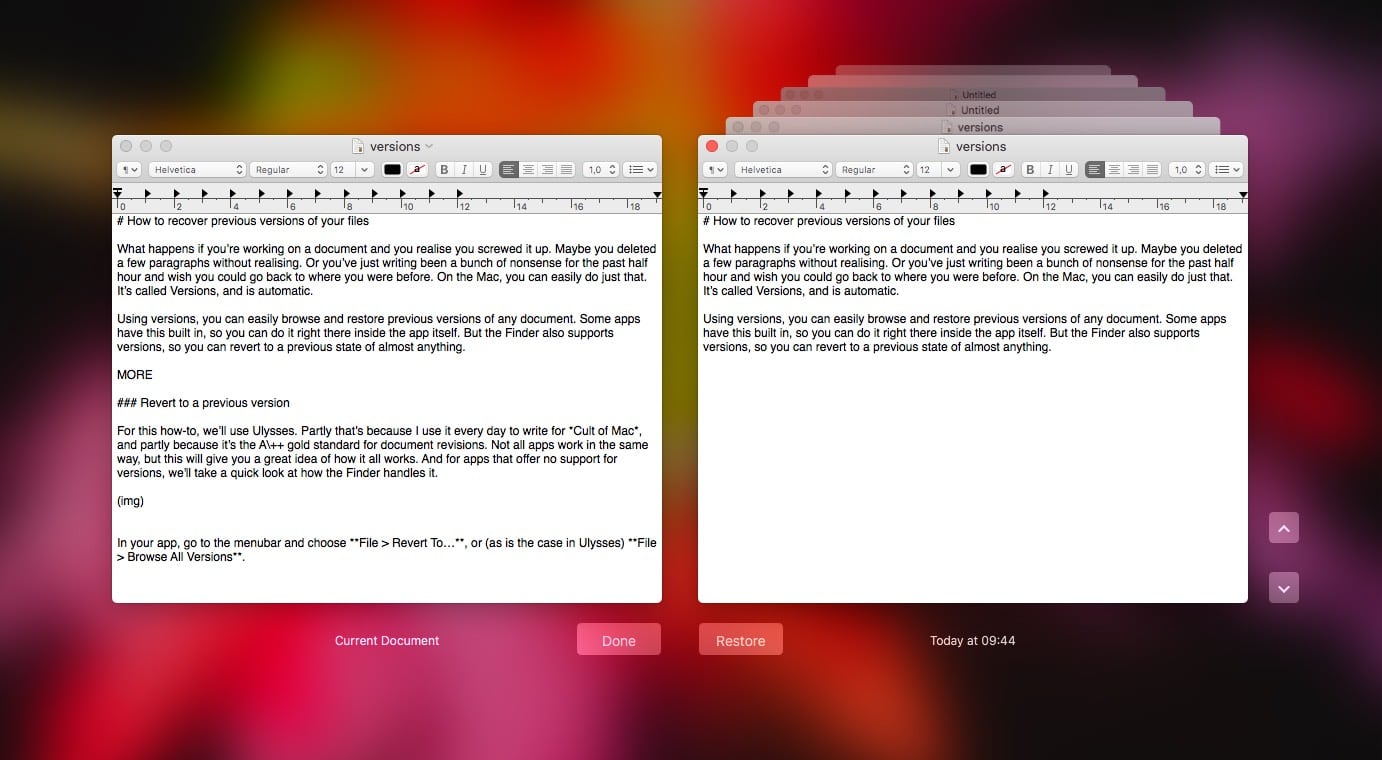 Seperti inilah tampilan versi di TextEdit.
Seperti inilah tampilan versi di TextEdit.Foto: Sekte Mac
Versi file Anda disimpan pada waktu pembuatan. Ini bisa jadi tahunnya. Dalam hal ini, Anda mungkin lebih suka menggunakan garis waktu di sisi kanan jendela untuk menelusuri versi sebelumnya. Either way, versi yang sedang Anda lihat memiliki tanggal dan waktu di bagian bawah jendela.
Untuk memutar kembali ke versi sebelumnya, cukup klik pulihkan versi yang Anda inginkan.
Salin/Tempel dari versi
Trik favorit saya dalam versi adalah salin dan tempel. Dokumen di browser versi berperilaku seperti file biasa, meskipun dalam versi hanya-baca. Artinya, Anda dapat menyalin teks dari versi sebelumnya dan menempelkannya langsung ke versi Anda saat ini (yang ada di sebelah kiri). Anda bahkan dapat mencari di dalam versinya, meskipun saat ini hanya satu yang ditampilkan.
Petunjuk untuk menyimpan
Di Ulysses, Anda tidak perlu menyimpan dokumen. Saat Anda membuat lembar baru, semuanya ditangani oleh aplikasi. Anda tidak perlu menyimpan apa pun. Tapi kamu mungkin gunakan pintasan keyboard -S Di Ulysses, simpan versi (perintah menu adalah File > Simpan Versi). Ini berarti Anda dapat mengunci versi secara eksplisit sebelum membuat perubahan besar, seperti saat Anda mengambil catatan dari editor dan akan mulai mengerjakan v2.
Versi mesin pencari
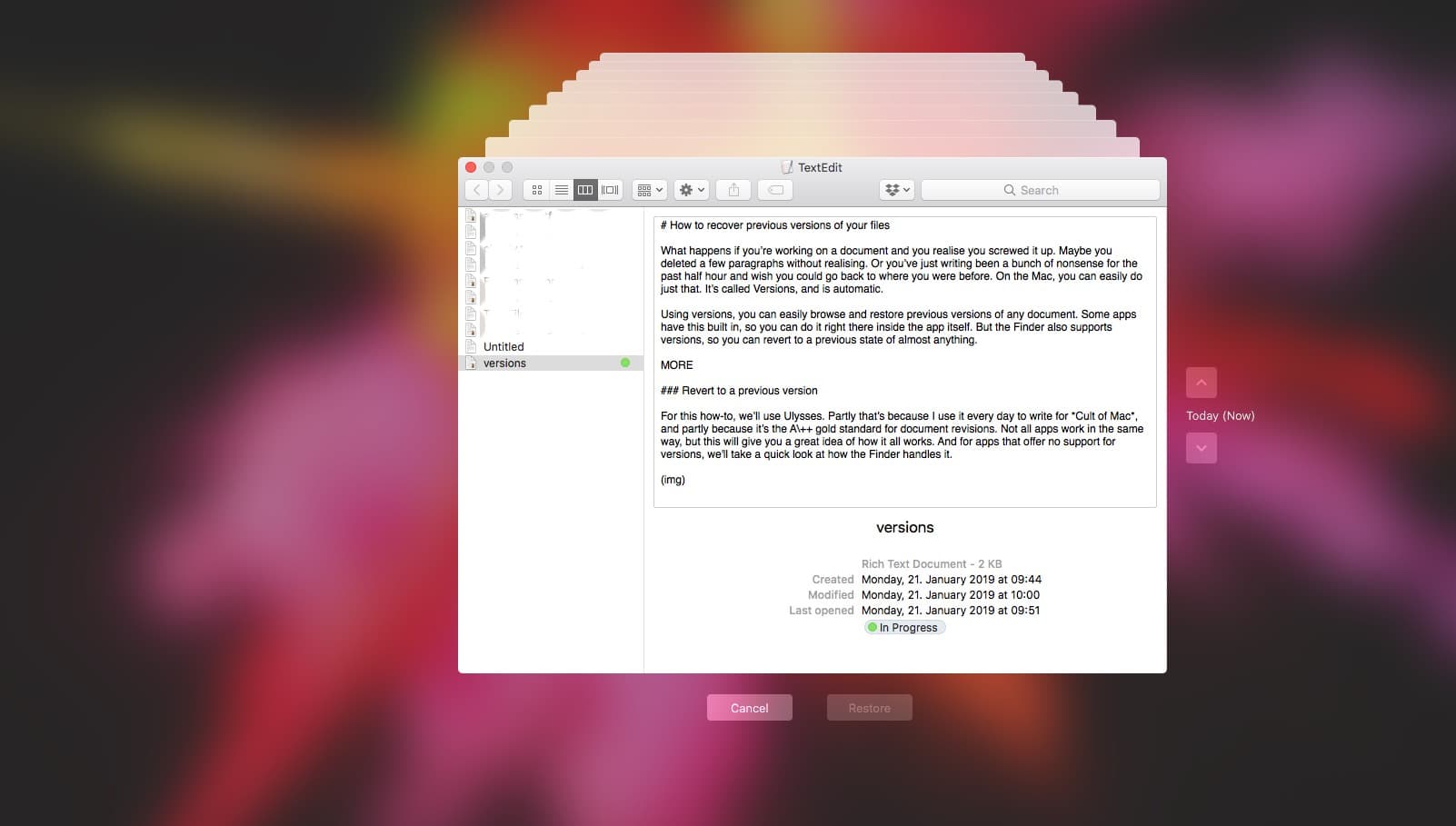 Mesin waktu bekerja.
Mesin waktu bekerja.Foto: Sekte Mac
Bagaimana jika aplikasi Anda tidak mendukung versi tersebut? Jika Anda menggunakan Time Machine, Anda dapat menemukan file di Finder, lalu mengeklik ikon Time Machine di bilah menu. Time Machine mengambil alih, dan Anda dapat menavigasi bolak-balik untuk menemukan versi dokumen sebelumnya dan bahkan memulihkan dokumen yang telah Anda hapus.
Bukan hanya untuk keadaan darurat.
Keindahan versi bukan hanya karena Anda dapat menyelamatkan pekerjaan yang hilang. Artinya, Anda hanya memerlukan satu versi file dan Anda dapat memeriksa versi sebelumnya kapan saja. Misalnya, alih-alih membuat dokumen baru untuk catatan rapat Anda setiap minggu, Anda dapat menggunakannya, menghapus semuanya, dan memulai kembali. Kemudian, ketika Anda ingin melihat catatan rapat pada tanggal tertentu dua tahun lalu, mudah ditemukan, karena letaknya tepat di atas catatan yang sama yang selalu Anda gunakan.
Berita dibuat oleh PENULIS ASLI Dari tautan di atas, kami mensponsori pengembang asli berita tersebut tanpa merusak reputasi atau pemosisian webnya.




